Løs Bluetooth-problemer på Windows
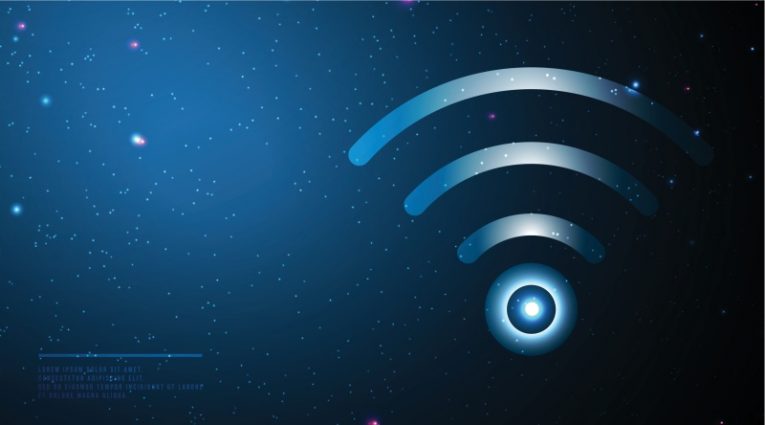
Bluetooth bruges til at kommunikere med et stort antal perifere pc'er, inklusive spilcontrollere, mus og headset, for at nævne nogle få. Det er dog et relativt almindeligt problem at have din Bluetooth-adapter, der fungerer og ikke finder enheder.
Denne artikel vil gennemgå et par af de nemme løsninger, du kan prøve at fjerne eventuelle Bluetooth-problemer på dit Windows-system. Husk, at det hele er løsninger relateret til software og systemkonfiguration og ikke hjælper med en defekt Bluetooth-adapter eller en ekstern enhed, der bruger Bluetooth, der har sine egne hardwareproblemer.
-
Table of Contents
Dobbeltkontrol, om Bluetooth er aktiveret i Windows-indstillinger
Før du prøver noget mere kompliceret, skal du først sikre dig, at din Bluetooth er aktiveret i Windows. For at gøre dette skal du klikke på din startmenu og derefter på knappen Indstillinger med tandhjulsikonet. Når du ser indstillingsvinduet, skal du klikke på knappen "Enheder". Standardvalget i enhedsvisningen skal være afsnittet "Bluetooth og andre enheder". Sørg for, at din Bluetooth tænd / sluk-kontakt er i "til" position til højre.
-
Afbryd forbindelsen, og tilslut derefter den eksterne enhed igen
I det samme vindue Enheder, hvor Bluetooth-sektionen er åben, skal du finde den enhed, du har, der ikke længere fungerer korrekt, klikke for at vælge den og derefter klikke på knappen "Fjern enhed". Dette får Windows til at glemme denne enhed, og du bliver nødt til at tilføje den igen.
For at tilføje den enhed, du lige har fjernet, og forhåbentlig få den til at fungere korrekt, når den er tilføjet igen, skal du klikke på plustegnknappen øverst i visningen, mærket "Tilføj Bluetooth eller anden enhed". I det lille vindue, der kommer op, skal du vælge det første menupunkt - "Bluetooth". Din adapter skal scanne igen og finde din enhed igen, så du kan tilføje den til dit systems konfiguration igen.
-
Geninstaller driveren til din Bluetooth-adapter
Højreklik på din startmenuknap og vælg "Enhedshåndtering". I det nyåbnede vindue til enhedsadministrator skal du finde og udvide kategorien Bluetooth-enheder. Find din adapter, højreklik på dens ikon i enhedsadministratoren, og vælg "Afinstaller enhed". På dette tidspunkt skal simpelthen genstart af Windows få dit system til at finde Bluetooth-adapteren, genkende den som en ny enhed uden driver og installere den nødvendige driver automatisk.
Disse tre rettelser vil sortere langt størstedelen af dine Bluetooth-problemer. Hvis dine problemer vedvarer, kan der være et hardwareproblem med enten din adapter eller din eksterne, Bluetooth-aktiverede enhed.





